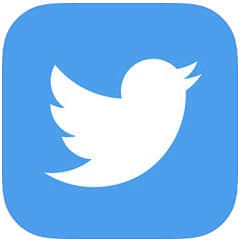
2019年9月1日の深夜から、Twitterにエラーが発生していました。
Twitter開くこともできますし、ツイートを見ることもできたのですが、画像やコメントが読み込めなかったのです。
それではTwitterでツイートを読み込めませんのエラーの詳細と対処法を紹介します。
コンテンツ
Twitterでツイートを読み込めませんのエラーの詳細
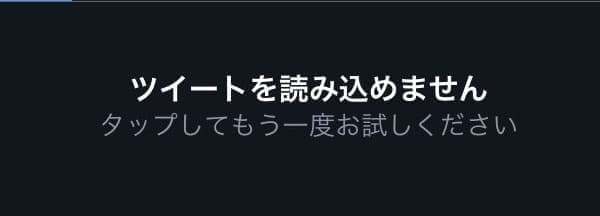
ツイートが読み込めないことで、コメントを見ることが出来ない状態でした。
更には添付されている画像もいつまでも読み込めず、エラーになってしまっていたのです。
コメントが読み込めない
ツイートを読み込めませんって
バグの人多いの?Twitter不具合多すぎでしょ pic.twitter.com/Y8bfvqio9S
— 天照 れいわちゃん (@reiwa_chann) August 31, 2019
一覧でツイートをみることもでき、ツイートを別画面で開くこともできました。
ただ、コメントが一向に表示されないというエラーが発生していました。
ポイント
ツイートを読み込めません
タップしてもう一度お試しください
このようなポップアップが表示されるのみだったのです。
サーバーやシステムのエラーが原因と言えます
画像が表示されない
ツイートの文章は確認できたものの、添付されている画像が読み込めないという状況でした。
画像を開いても、画面が真っ暗なままで画像を確認することはできません。
注意ポイント
画像が読み込めないのと同様に、ツイートに画像を添付してもツイート出来ないというエラーも発生していました。
こちらに関しても、サーバーやシステムのエラーが原因と言えます。
通信環境によるエラー
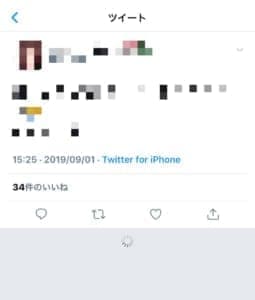
画像やコメントが読み込まない時は、通信環境が不安定なことが原因である可能性が高いです。
Twitterだけでなく、他のアプリが開けない、インターネットも読みこまない時は通信環境が不安定であると考えましょう。
端末の不具合

端末に一時的なエラーが発生し、ツイートが読み込めなくなることもあります。
Twitterやネット環境だけでなく、通常の動作にも不具合がある時は端末が原因といえるでしょう
アカウントが凍結された可能性もある
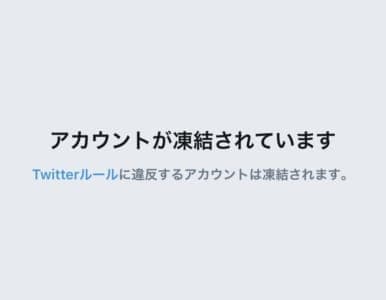
アカウントが凍結されてしまうと、他のユーザーのツイートが読み込めない状況になってしまいます。
一切の行動が制限されてしまうので、自身だけがツイートを読み込めない時は、アカウントの凍結を疑いましょう。
注意ポイント
アカウントの凍結は、期間限定のものもあります。
他にも読み込もうとしたユーザーにタイミング良くブロックされると、ツイートが読み込めなくなります。
Twitterでツイートを読み込めませんのエラーの対処法
ツイートが読み込めないと不便です。
特に画像が開けない、送れない状況は情報の共有ができず、もどかしいです。
それではツイートが読み込めないときはどのように対処すれば解決できるのでしょうか。
ブラウザ版とアプリ版でアクセスしてみる
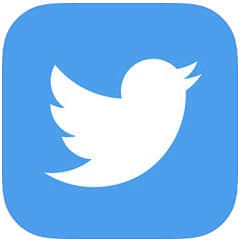
原因を知るためにも、さまざまなTwitterへのアクセス方法を試してみるのが有効です。
アプリ版でエラーが発生したなら、ブラウザ版からTwitterにアクセスしてみましょう。
ブラウザ版でエラーが起こらないのであれば、アプリが原因でエラーが発生しているといえるでしょう。
通信環境を見直す
通信環境が不安定な事により、エラーが発生している場合は、通信環境を見直す必要があります。
Wi-Fi環境の場合は、ルーター再起動してみる、2Gと5Gを切り替えるなどの操作をしてみましょう。
また本体の機内モードのON/OFFによって通信環境をリセットすることもできます。

ホームボタンのあるiPhoneは画面下より、ホームボタンがないiPhoneは右上よりコントロールセンターを呼び出します。

飛行機マークである、機内モードをタップします。

オレンジになった後、10秒ほど放置します。

再度、飛行機マークをタップし、ネット接続が確認できたら通信環境がリセットされています。
端末を再起動してみる
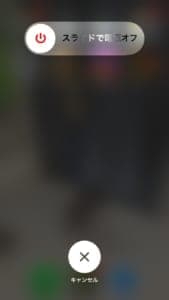
端末の再起動により、エラーが解消されることがあります。
ホームボタンがあるiPhoneは電源ボタンを長押しすることで上記の画面が表示されます。
ホームボタンがないiPhoneは電源ボタンと音量ボタンの+を長押しすることで、上記のボタンが表示されます。
スライドすることで電源OFFとなります。
電源が一度切れたら、電源ボタンを長押しして再起動させましょう。
アプリを再起動する
Twitterをタスクキルし、再起動させることでエラー解決することもあります。
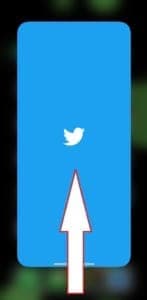
画面下からスワイプし、アプリをタスク状態にします。
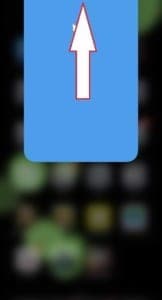
そして、Twitterの画面を指で抑えながら、上方向にスワイプすることでタスクキルが行えます。
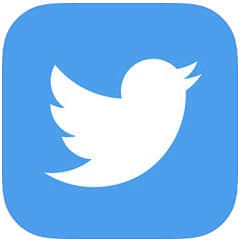
再度Twitterを開くことで、アプリの再起動が完了します。
アプリをアップデートする
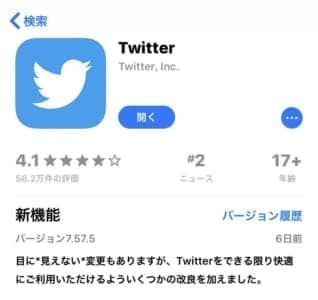
アプリが最新でない場合は、エラーが発生してしまう可能性があります。
AndroidならGooglePlayで、iPhoneならAppleStoreでアプリが最新のものであるか確認してみましょう。
注意ポイント
稀にアップデートが原因でエラーが発生してしまうこともあります。
アップデートすることも重要ですが、最新のVerが出ても、すぐにアップデートをしない方がいい場合もあると覚えておきましょう。
アプリを再インストールする
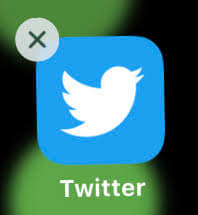
アプリをダウンロードする際に、エラーを起こしている可能性もあります。
ダウンロードによるデータ障害は、一度アプリをアンインストールする必要があります。
アプリをアンインストールし、再度インストールしてみましょう。
注意ポイント
アンインストールしてしまうと、同一アカウントでログインするためにはユーザーIDとパスワードが必要になります。
もし、ユーザーIDとパスワードがわからないなら、アンインストールする前に確認しておくことをおすすめします。
ユーザーIDはプロフィール画面のアイコンの下に表示されている英数字なので、一度確認しておきましょう。
端末のOSを確認する
アプリ同様に、端末のOSが最新でない場合にもエラーが発生してしまう可能性があります。
まずは自身の端末のOSが最新であるか確認する必要があります。
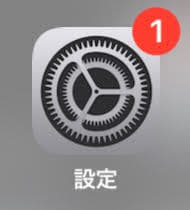
歯車マークをタップし、設定画面を開きましょう。
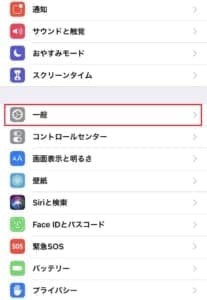
次に一般をタップします。
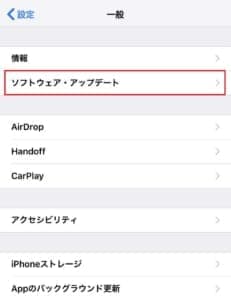
ソフトウェア・アップデートをタップします。
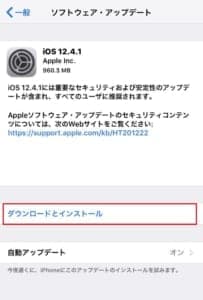
端末のOSが最新でなければ「ダウンロードとインストール」というボタンをタップすることができます。

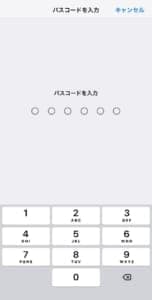
次に端末のパスワードを入力します。
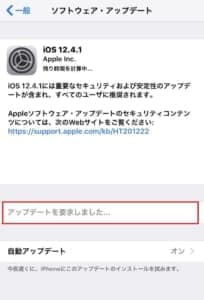
表示が変わり、アップデートが開始されていきます。
しばらく時間をおくとアップデートが完了し、自動で再起動することでOSが書き換えられます。
注意ポイント
アップデートを行うためには、電池の残量と空き容量が必要になります。
充電器に接続し、いらないデータやアプリはこまめに削除しておきましょう。
しばらく時間をおく

どの対処法をしても、エラーが改善されない場合は、しばらく時間をおいてみましょう。
端末やOSが原因でない場合は、Twitterのサーバーやシステムのエラーが原因である可能性が高いです。
公式の発表などを待ち、不具合が改善するまでまつようにしましょう。
それでもだめなら公式に連絡!
上記の事を一通り試した結果、不具合が改善しなかった場合は、運営に問い合わせしてみましょう。
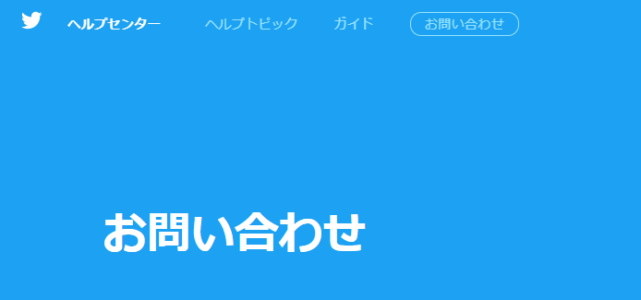
Twitterに関する問いあわせは公式サイトから行うことができます。
またアプリからでも問い合わせを行うことができます。
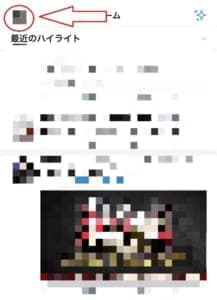
自身のアイコンをタップします。
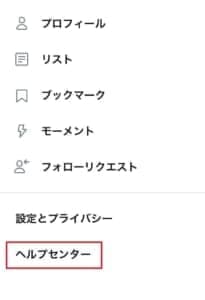
ヘルプセンターをタップします。
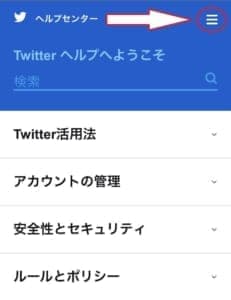
右上のアコーディオンマークをタップします。

お問い合わせをタップします。
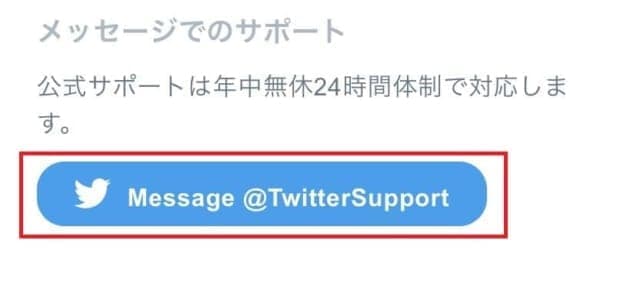
Messge@Twittersupportをタップします。
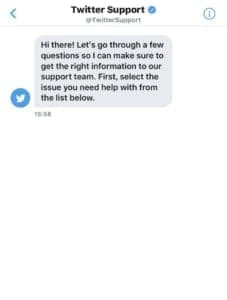
すると、Twitterが再度開き、TwitterのDMからお問い合わせを行うことができます。


